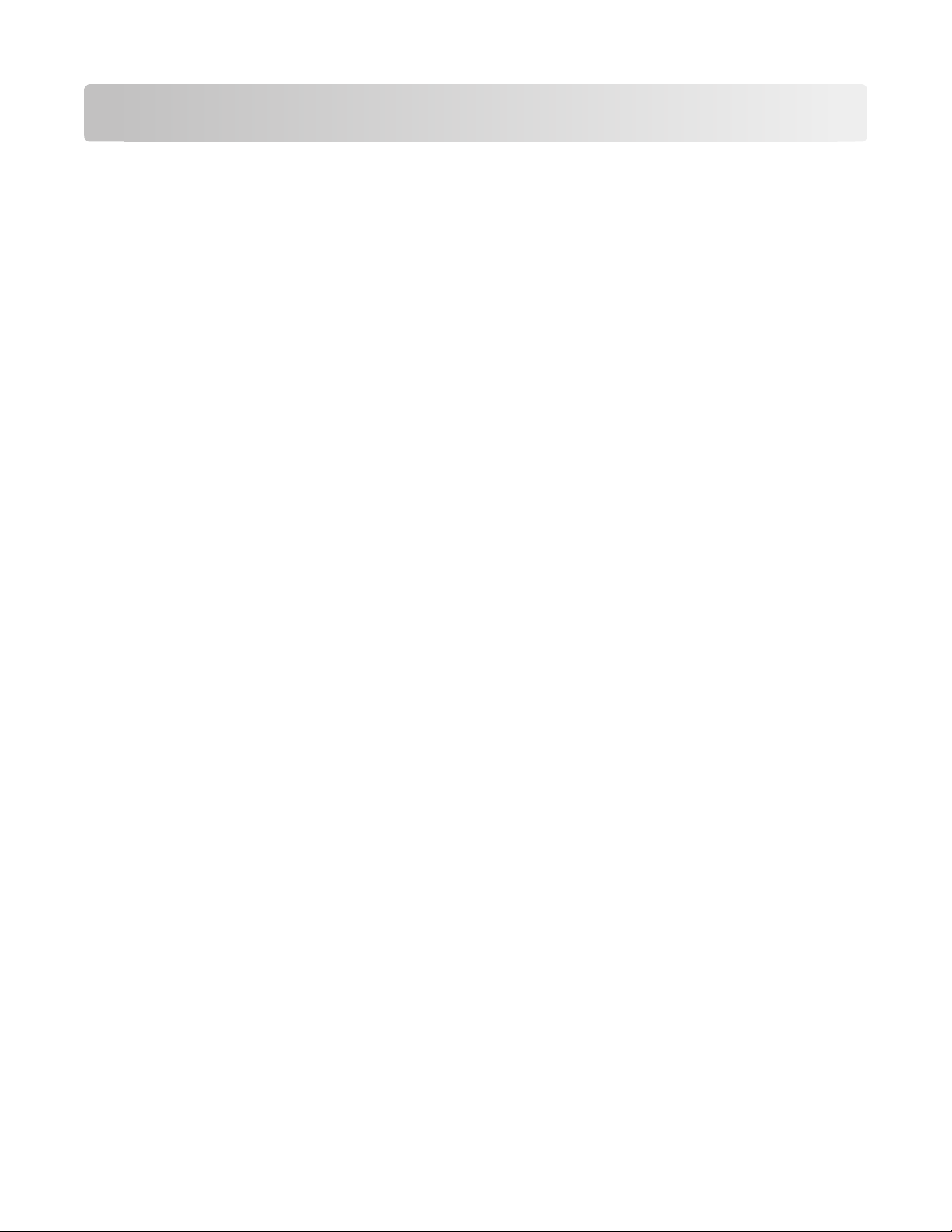
Передача факса с компьютера
Передача факса с компьютера позволяет отправлять электронные документы, не отходя от
рабочего стола. Эта возможность обеспечивает передачу документов по факсу непосредственно из
прикладных программ. Отправка факса с компьютера может позволить сократить расходы на
печати, поскольку печатная копия не будет помещаться в устройство автоматической подачи или на
стекло сканера.
Подготовка отправки факса с помощью компьютера
Для пользователей Windows
1 Проверьте, установлен ли драйвер PostScript.
2 Убедитесь, что в драйвере принтера установлена функция факса.
3 На экране Fax диалогового окна Print введите имя и номер получателя факса.
Для пользователей версии Mac OS X 10.2 и 10.3
1 Открыв документ, выберите File > Print.
2 В раскрывающемся меню параметров печати выберите пункт Job Routing.
3 Выберите Fax, а затем введите имя получателя, номер и другую необходимую информацию.
4 Нажмите кнопку Print.
Для пользователей Mac OS X версии 10.4 или более поздней
1 Открыв документ, выберите File > Print.
2 В раскрывающемся меню PDF выберите Fax PDF.
3 Введите номер факса в поле To, а затем другую необходимую информацию.
4 Выберите Факс.
При получении сообщения об ошибке "No fax modems were found", выполните следующие действия
для добавления принтера в качестве факса.
а В раскрывающемся меню Printer выберите Add Printer.
б В появившемся диалоговом окне выберите принтер.
в В раскрывающемся меню Print Using выберите пункт Select a driver to use.
г В списке выберите модель факса, а затем нажмите кнопку Add.
Передача факса с компьютера
1
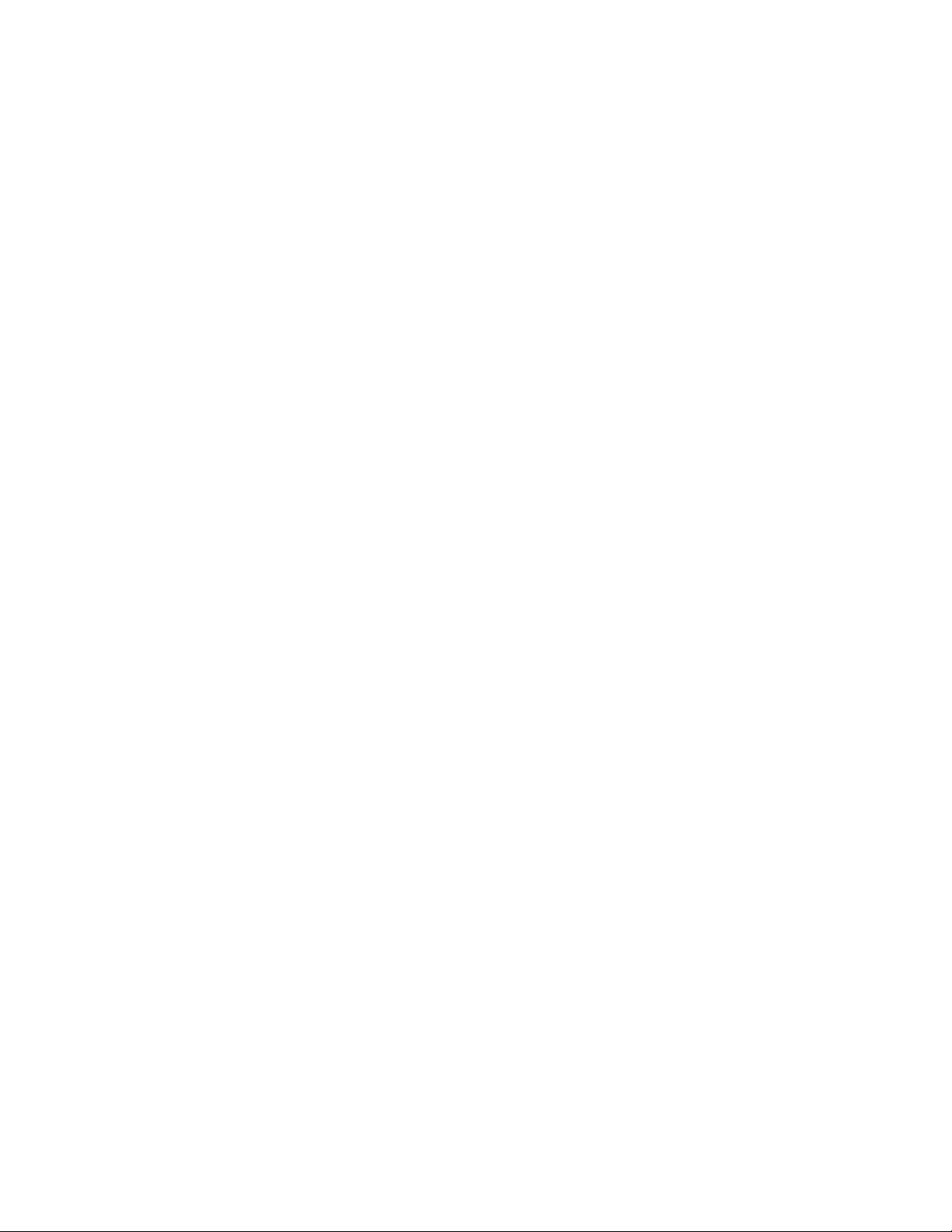
Установка драйвера PostScript
Драйвер принтера PostScript - это программа, с помощью которой обеспечивается связь между
компьютером и принтером.Драйвер PostScript необходим для отправки факса с компьютера. Этот
драйвер может быть установлен при первоначальной настройке принтера.Если необходимо
установить программу после настройки, выполните следующие инструкции:
Для пользователей Windows
1 Завершите работу всех программ.
2 Вставьте компакт-диск Программное обеспечение и документация.
Примечание. При отсутствии компакт-диска с программным обеспечением и документацией
можно загрузить драйвер с веб-узла Lexmark по адресу www.lexmark.com.См. раздел
“Использование веб-узла” на стр. 2.
3 На главном экране установки нажмите кнопку Установить принтер и программное
обеспечение.
4 Нажмите кнопку Принять, чтобы принять лицензионное соглашение.
5 В диалоговом окне "Драйверы и утилиты" выберите вариант Пользовательская, а затем
нажмите кнопку Далее.
6 Выберите параметр Выбрать компоненты, а затем нажмите кнопку Далее.
7 В области "Выберите принтер в списке" выберите модель принтера с буквами "PS" в столбце
эмуляции принтера.
8 Нажмите Добавить принтер.
9 Нажмите кнопку Готово, а затем выполните инструкции на экране.
Использование веб-узла
1 Перейдите на веб-узел Lexmark www.lexmark.com.
2 В меню "Драйверы и файлы для загрузки" выберите Поиск драйверов.
3 Выберите принтер, операционную систему, а затем драйвер PostScript.
4 Загрузите драйвер и установите программное обеспечение принтера.
5 Нажмите кнопку Принять, чтобы принять лицензионное соглашение.
6 В диалоговом окне "Драйверы и утилиты" выберите вариант Пользовательская, а затем
нажмите кнопку Далее.
7 Выберите параметр Выбрать компоненты, а затем нажмите кнопку Далее.
8 В области "Выберите принтер в списке" выберите модель принтера с буквами "PS" в столбце
эмуляции принтера.
9 Нажмите Добавить принтер.
10 Нажмите кнопку Готово, а затем выполните инструкции на экране.
Передача факса с компьютера
2

Обновление списка дополнительных устройств в
драйвере принтера
После установки программного обеспечения принтера и всех дополнительных устройств, возможно,
потребуется вручную добавить дополнительные устройства в драйвере принтера, чтобы сделать их
доступными для заданий печати.
Для пользователей Windows
1 Щелкните или нажмите кнопку "Пуск" и выберите пункт "Выполнить".
2 В поле "Начать поиск" или в окне "Запуск программы" введите control printers.
3 Нажмите ВВОД или нажмите ОК.
Откроется папка принтеров.
4 Выберите принтер.
Примечание. Если принтер имеет функцию факса, выберите соответствующую модель принтера
с буквами "PS".
5 Щелкните принтер правой кнопкой мыши, а затем выберите пункт Свойства.
6 Откройте вкладку Установка дополнительных устройств.
7 В разделе "Доступные дополнительные устройства" добавьте все установленные
дополнительные устройства.
Примечание. Если принтер имеет функцию факса, выберите Факс, а затем добавьте его как
установленный.
8 Нажмите кнопку Применить.
Передача факса с компьютера
Передача факса с компьютера позволяет отправлять электронные документы, не отходя от
рабочего стола. Эта возможность обеспечивает передачу документов по факсу непосредственно из
прикладных программ.
Для пользователей Windows
Примечания.
• Для выполнения этой функции на компьютере необходимо установить для принтера драйвер
PostScript.
• Убедитесь, что в драйвере принтера установлена функция факса.
1 Открыв файл, выберите Файл Печать.
2 Нажмите кнопку Свойства, Параметры или Настройка.
3 Выберите вкладку Другие параметры, а затем выберите параметр Факс.
4 На экране "Факс" введите имя и номер получателя факса.
Передача факса с компьютера
3

5 Нажмите кнопку OK, а затем снова нажмите кнопку OK.
6 Нажмите кнопку OK.
Для пользователей версии Mac OS X 10.2 и 10.3
1 Открыв документ, выберите File > Print.
2 В раскрывающемся меню параметров печати выберите пункт Job Routing.
3 Выберите Fax, а затем введите имя получателя, номер и другую необходимую информацию.
4 Нажмите кнопку Print.
Для пользователей Mac OS X версии 10.4 или более поздней
1 Открыв документ, выберите File > Print.
2 В раскрывающемся меню PDF выберите Fax PDF.
3 Введите номер факса в поле To, а затем другую необходимую информацию.
4 Выберите Факс.
При получении сообщения об ошибке "No fax modems were found", выполните следующие действия
для добавления принтера в качестве факса.
а В раскрывающемся меню Printer выберите Add Printer.
б В появившемся диалоговом окне выберите принтер.
в В раскрывающемся меню Print Using выберите пункт Select a driver to use.
г В списке выберите модель факса, а затем нажмите кнопку Add.
Передача факса с компьютера
4
